Sut i gyfrif nifer y celloedd gyda thestun neu rif yn Excel?
Er enghraifft mae gennych chi gymysgedd taflen waith gyda thestunau a rhifau, ac rydych chi am gyfrif cyfanswm celloedd celloedd testunau a rhifau ar wahân, beth fyddech chi'n ei wneud? Yn Excel, gallwch ddefnyddio fformiwla i gyflawni hyn. Porwch y tiwtorial hwn i gael mwy o fanylion.
Cyfrif nifer y celloedd gyda thestun gyda fformiwla
Cyfrif nifer y celloedd gyda rhif gyda fformiwla
Cyfrif a dewis celloedd gyda thestun neu rif penodol mewn ystod yn Excel:
Kutools ar gyfer Excel's Dewiswch Gelloedd Penodol gall cyfleustodau gyfrif a dewis celloedd penodol sy'n cynnwys testun neu rif penodol mewn ystod.Dadlwythwch y nodwedd lawn 60-diwrnod llwybr rhad ac am ddim o Kutools ar gyfer Excel nawr!
Kutools ar gyfer Excel: gyda mwy na 200 o ychwanegiadau Excel defnyddiol, am ddim i geisio heb unrhyw gyfyngiad mewn 60 diwrnod. Dadlwythwch y treial am ddim Nawr!
Cyfrif nifer y celloedd gyda thestun gyda fformiwla
Ar gyfer cyfrif nifer y celloedd â thestun yn Excel, gwnewch fel a ganlyn.
1. Dewiswch gell wag rydych chi am i'r canlyniad cyfrif ei dangos ynddi.
2. Copïwch a gludwch y fformiwla = COUNTA (A1: D15) -COUNT (A1: D15) i mewn i'r Bar Fformiwla ac yna pwyswch y fysell Enter. Yna gallwch weld cyfanswm rhif y gell yn dangos yn y gell a ddewiswyd.
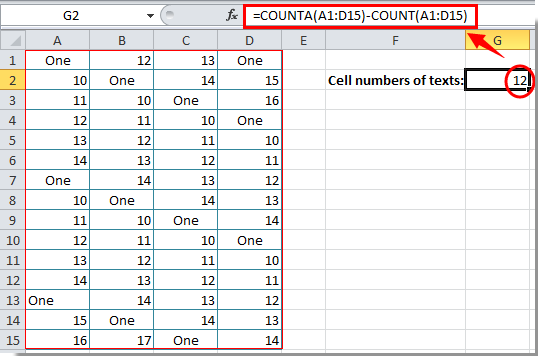
Nodyn: Ar ôl pasio’r fformiwla, mae angen ichi newid ystod y celloedd yn ôl yr angen.
Cyfrif nifer y celloedd gyda rhif gyda fformiwla
Ar ôl cyfrif rhif y gell â thestun, bydd yr adran hon yn dangos i chi'r fformiwla o gyfrif rhif y gell â rhif.
1. Dewiswch gell wag ar gyfer rhoi'r canlyniad cyfrif.
2. Copïwch a gludwch y fformiwla = COUNT (A1: D15) i mewn i'r Bar Fformiwla, yna pwyswch y fysell Enter. Gweler y screenshot:
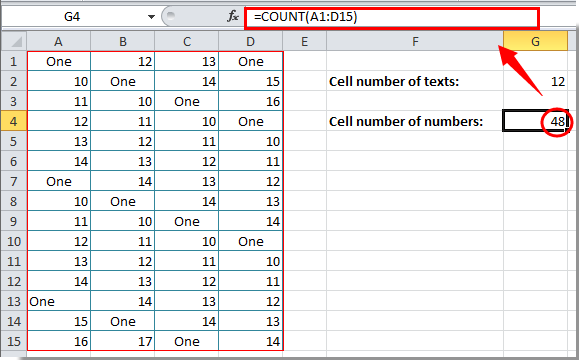
Yna gallwch weld yr arddangosfeydd canlyniad cyfrif yn y gell a ddewiswyd.
Nodyn: Newid ystod y celloedd yn y fformiwla yn seiliedig ar eich taflen waith ar ôl copïo a phastio.
Tab Swyddfa - Pori Tabbed, Golygu a Rheoli Llyfrau Gwaith yn Excel:
Tab Swyddfa yn dod â'r rhyngwyneb tabbed fel y gwelir mewn porwyr gwe fel Google Chrome, fersiynau newydd Internet Explorer a Firefox i Microsoft Excel. Bydd yn offeryn arbed amser ac yn anadferadwy yn eich gwaith. Gweler isod demo:
Erthyglau cysylltiedig:
- Sut i gyfrif rhifau celloedd rhwng dau werth neu ddyddiad yn Excel?
- Sut i gyfrif celloedd â thestun penodol yn Excel?
- Sut i gyfrif rhif neu ateb “Ydw” neu “Na” yn Excel?
Offer Cynhyrchiant Swyddfa Gorau
Supercharge Eich Sgiliau Excel gyda Kutools ar gyfer Excel, a Phrofiad Effeithlonrwydd Fel Erioed Erioed. Kutools ar gyfer Excel Yn Cynnig Dros 300 o Nodweddion Uwch i Hybu Cynhyrchiant ac Arbed Amser. Cliciwch Yma i Gael Y Nodwedd Sydd Ei Angen Y Mwyaf...

Mae Office Tab yn dod â rhyngwyneb Tabbed i Office, ac yn Gwneud Eich Gwaith yn Haws o lawer
- Galluogi golygu a darllen tabbed yn Word, Excel, PowerPoint, Cyhoeddwr, Mynediad, Visio a Phrosiect.
- Agor a chreu dogfennau lluosog mewn tabiau newydd o'r un ffenestr, yn hytrach nag mewn ffenestri newydd.
- Yn cynyddu eich cynhyrchiant 50%, ac yn lleihau cannoedd o gliciau llygoden i chi bob dydd!



